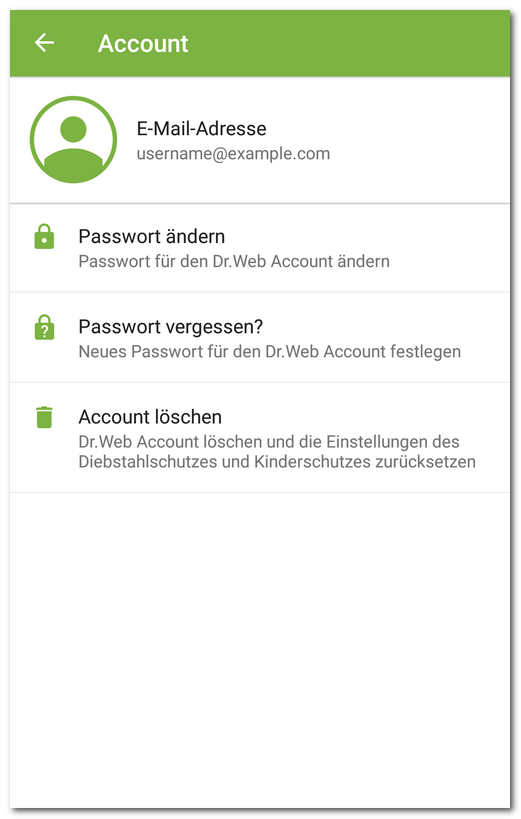Dr.Web Account
|
Der Dr.Web Account ermöglicht es Ihnen, den Zugang zu den Komponenten von Dr.Web und einigen sicherheitsrelevanten Einstellungen Ihres Geräts mit einem Passwort oder Fingerabdruck zu schützen. Die Eingabe des Passworts oder der Fingerabdruck ist in folgenden Fällen erforderlich: •Wenn Sie auf folgende Komponenten von Dr.Web zugreifen: ▫Dr.Web Diebstahlschutz. ▫Kinderschutz. •Wenn der Dr.Web Diebstahlschutz aktiviert ist und Sie auf folgende Optionen der App zugreifen: ▫Einstellungen zurücksetzen. ▫Sicherungskopie. ▫Administration. •Wenn der Dr.Web Diebstahlschutz aktiviert ist und Sie auf folgende Einstellungen Ihres Geräts zugreifen: ▫Einstellungen ▫Einstellungen ▫Einstellungen ▫Einstellungen ▫Einstellungen
Wenn die Komponente Kinderschutz auf Ihrem Gerät aktiviert ist, können Sie auf die oben genannten Bereiche und Einstellungen mit Ihrem Fingerabdruck zugreifen, wenn die Option Entsperrung per Fingerabdruck in den Einstellungen der Komponente aktiviert ist. Außerdem können Sie den Anruf- und SMS-Filter, den URL-Filter und die Einstellungen der App mit einem Passwort oder Fingerabdruck schützen (weitere Informationen dazu finden Sie im Bereich Zugriff auf Apps und Komponenten sperren). 1.Tippen Sie oben rechts auf dem Hauptbildschirm von Dr.Web auf das Menü 2.Wählen Sie den Menüpunkt Account aus. 3.Tippen Sie auf dem Bildschirm Account auf Erstellen. 4.Geben Sie Ihre E-Mail-Adresse an. Wenn Sie das Passwort für Ihren Account vergessen, wird diese E-Mail-Adresse für die Wiederherstellung des Passworts genutzt. Geben Sie daher eine E-Mail-Adresse an, auf die Sie Zugriff haben. Beachten Sie: Nach der Registrierung kann die E-Mail-Adresse des Accounts nicht mehr geändert werden! Wenn Sie später eine andere E-Mail-Adresse verwenden wollen, müssen Sie den Account löschen, einen neuen Account anlegen und diesen mit der neuen E-Mail-Adresse registrieren.
5.Tippen Sie auf Weiter. 6.Legen Sie ein Passwort fest. Das Passwort muss mindestens 4 Zeichen enthalten. 7.Geben Sie das Passwort zur Bestätigung erneut ein und tippen Sie auf Weiter. Der darauffolgende Bildschirm informiert Sie, dass der Account angelegt wurde. 8.Tippen Sie auf Fertig. Auf dem Bildschirm Account (siehe Abbildung 12) können Sie folgende Aktionen ausführen: •Ihr Passwort ändern. •Ein neues Passwort festlegen, falls Sie Ihr aktuelles Passwort vergessen haben. •Ihren Account löschen.
Um das Passwort zu ändern oder Ihren Account zu löschen, geben Sie das aktuelle Passwort ein oder legen Sie Ihren Finger auf den Fingerabdrucksensor. Außerdem können Sie Ihren Account über die Website löschen. Gehen Sie dazu wie folgt vor: 1.Öffnen Sie die Seite Dr.Web auf Google Play und wählen Sie den Bereich Datensicherheit aus. 2.Scrollen Sie auf dem Bildschirm Datensicherheit nach unten zum Unterbereich Datenlöschung und tippen Sie auf Zur Website des Entwicklers. Außerdem können Sie die Website über den folgenden Link öffnen: https://arss.drweb.com. 3.Geben Sie Ihre E-Mail-Adresse ein, die Sie bei der Erstellung Ihres Accounts angegeben haben, und tippen Sie auf Weiter. 4.Auf dem nächsten Bildschirm werden Sie aufgefordert, Ihre E-Mail-Adresse zu bestätigen. Wenn die E-Mail-Adresse korrekt ist, tippen Sie auf Weiter. Kehren Sie sonst zur vorherigen Seite zurück und geben Sie die E-Mail-Adresse erneut ein. 5.Geben Sie den Bestätigungscode aus der E-Mail, die Sie an die angegebene E-Mail-Adresse erhalten haben, ein und tippen Sie auf Weiter. Falls Sie den Code nicht erhalten haben, tippen Sie auf Erneut senden. Wenn Sie einen neuen Code anfordern, wird der alte Code ungültig.
Ein Bildschirm zur Bestätigung des Löschvorgangs wird angezeigt. 6.Um den Account zu löschen, tippen Sie auf Löschen. Um den Löschvorgang abzubrechen, tippen Sie auf Abbrechen. |